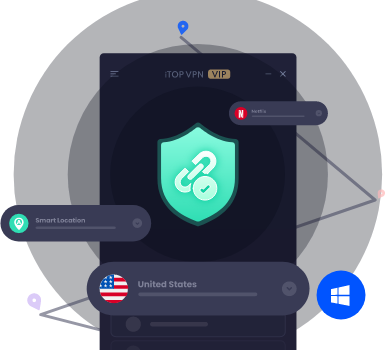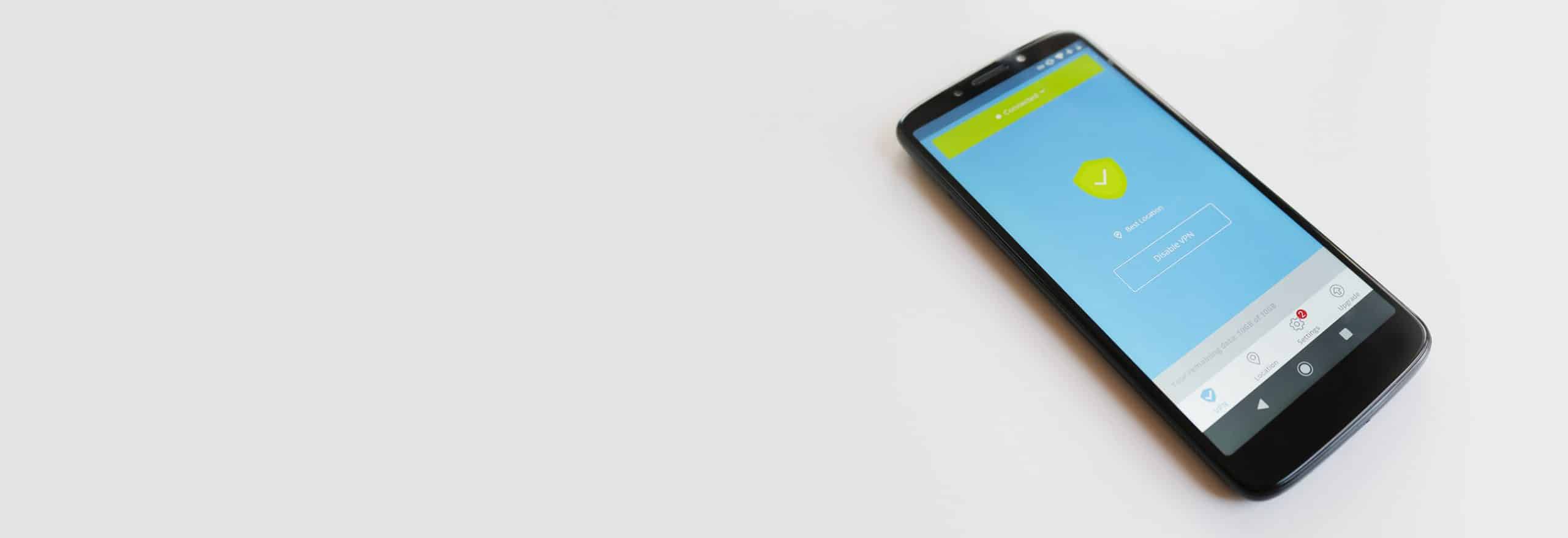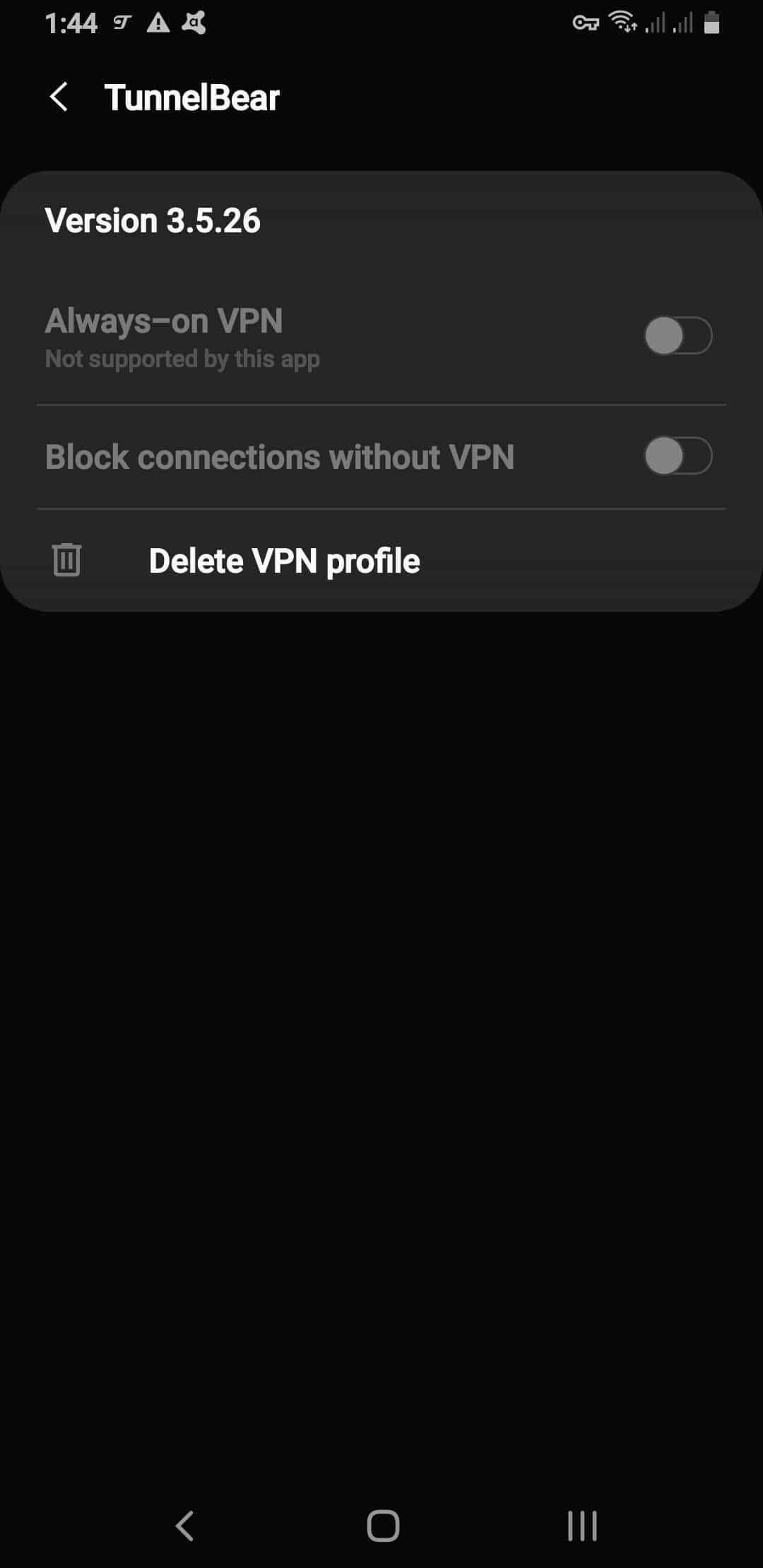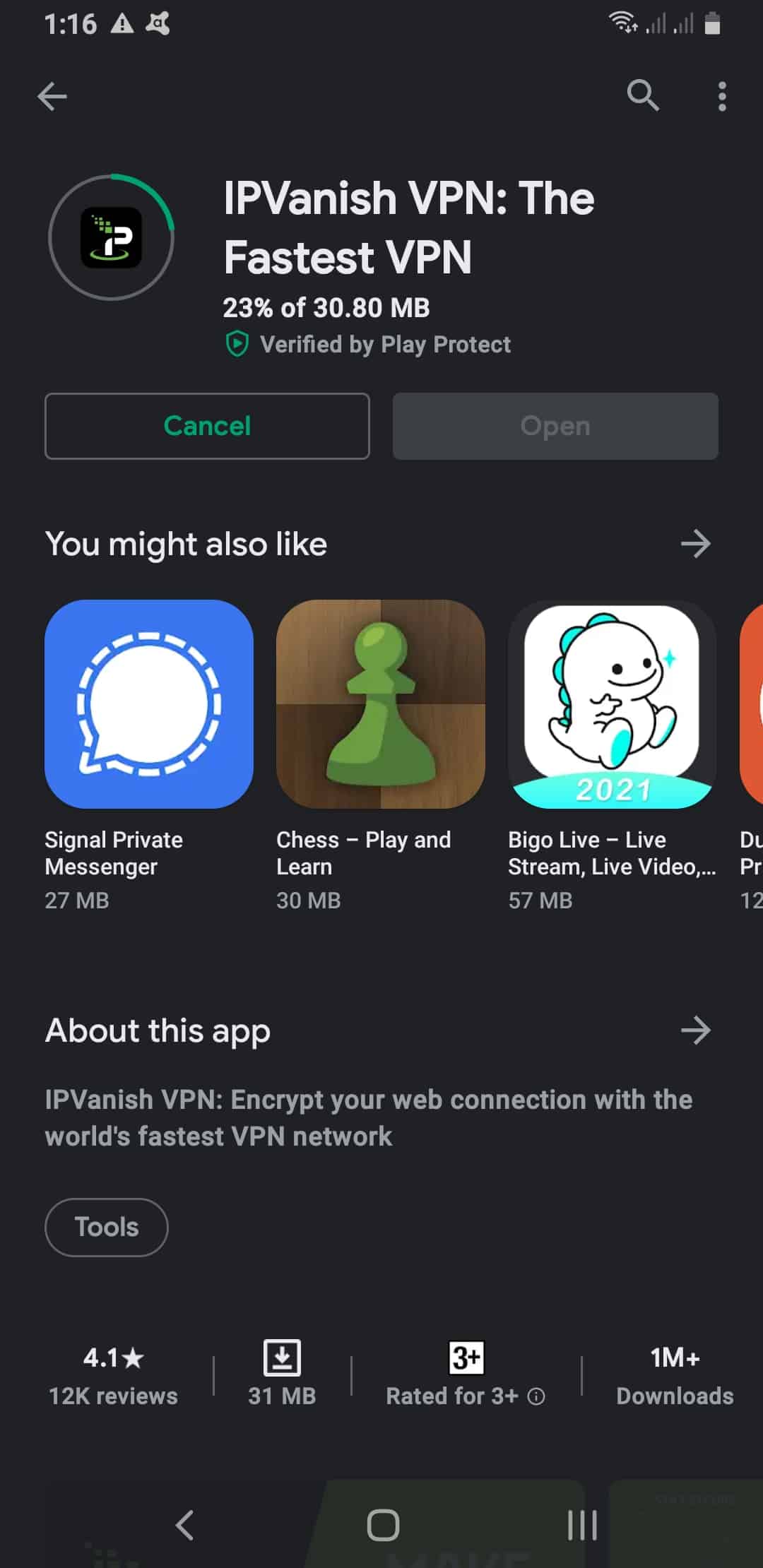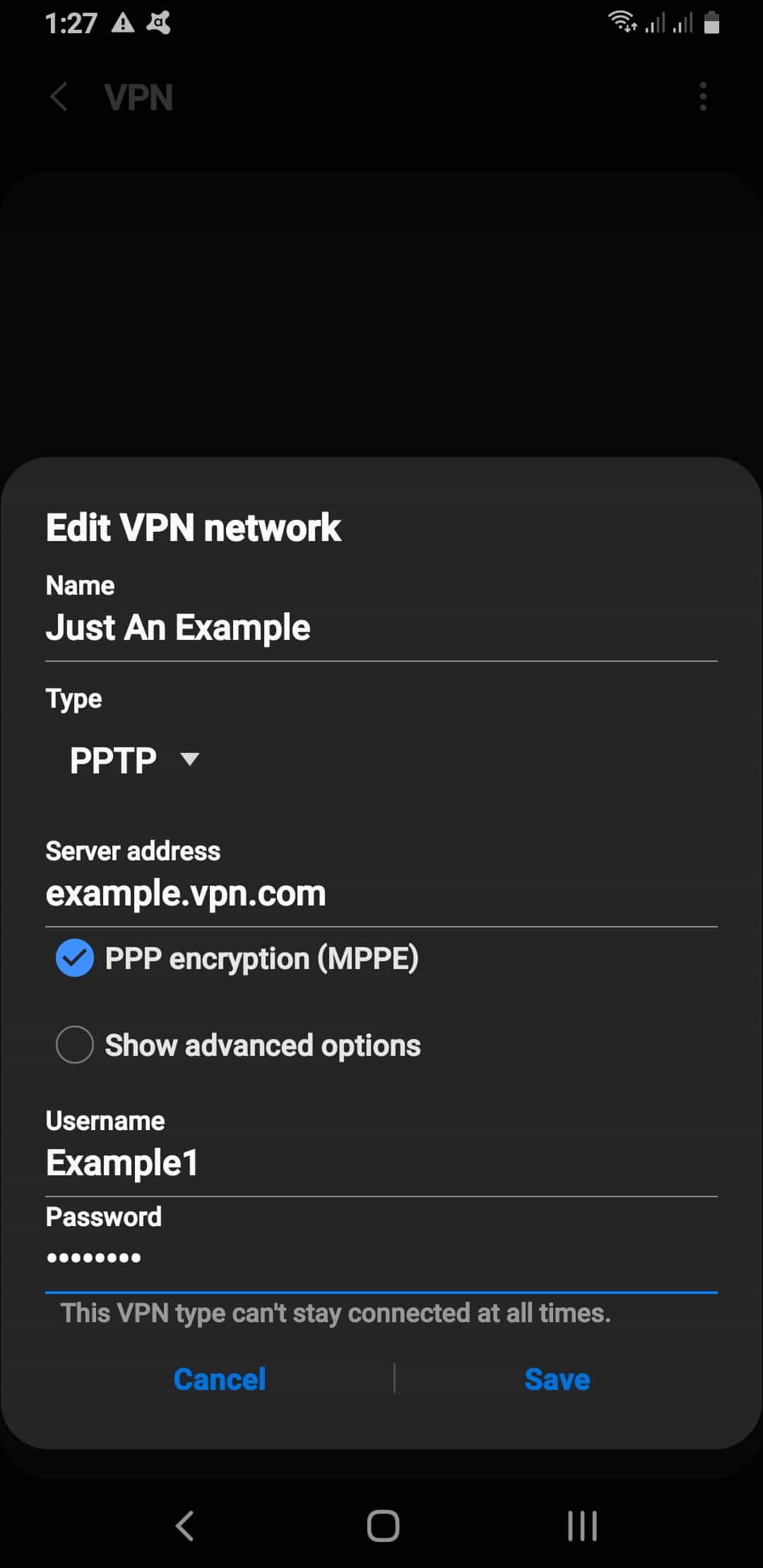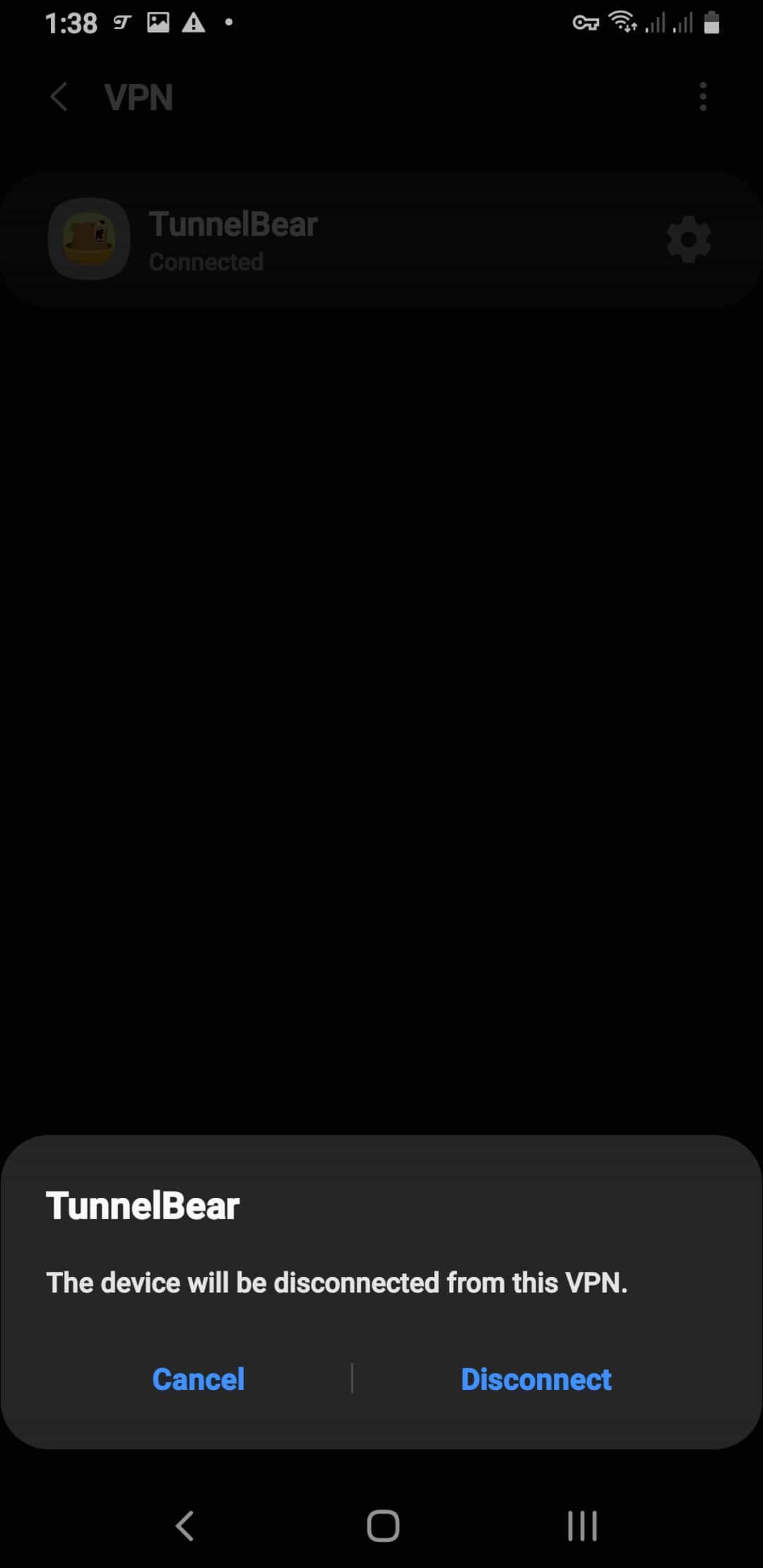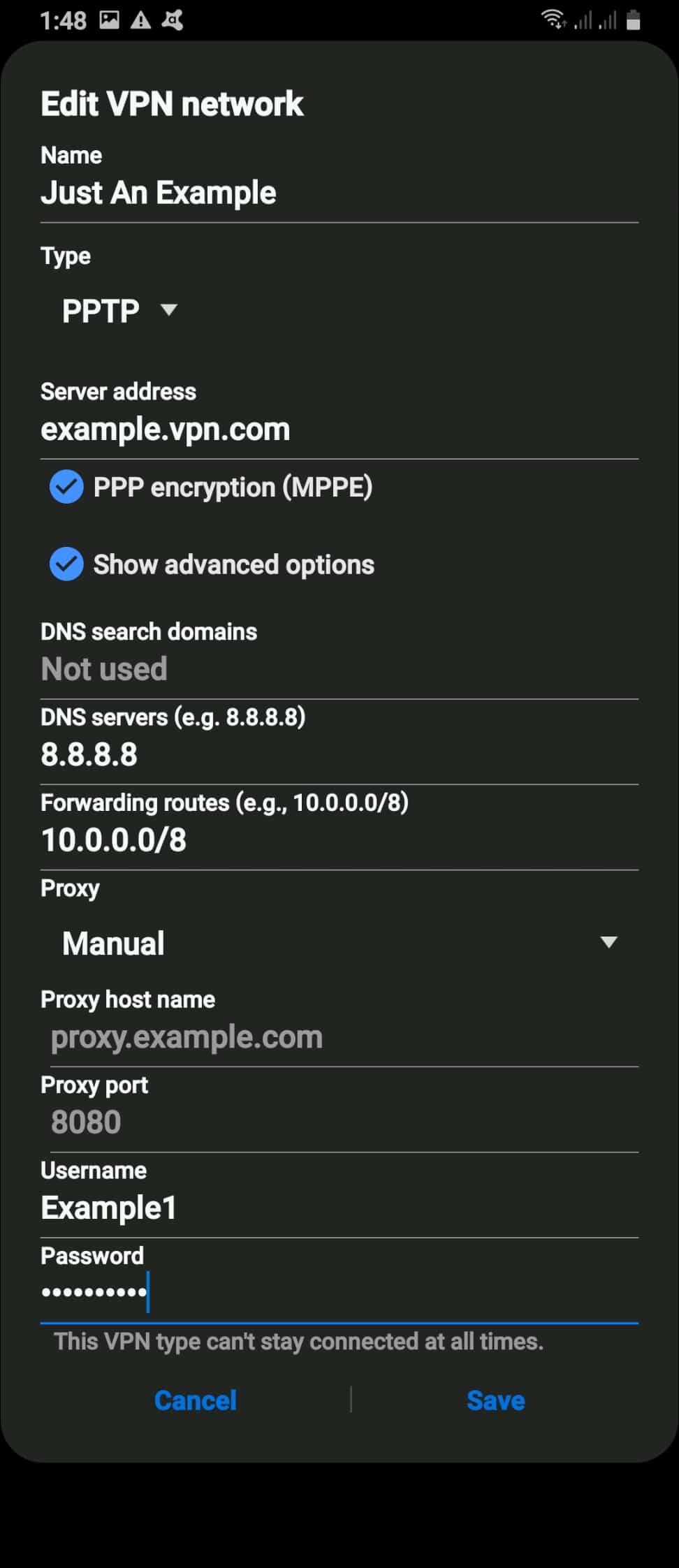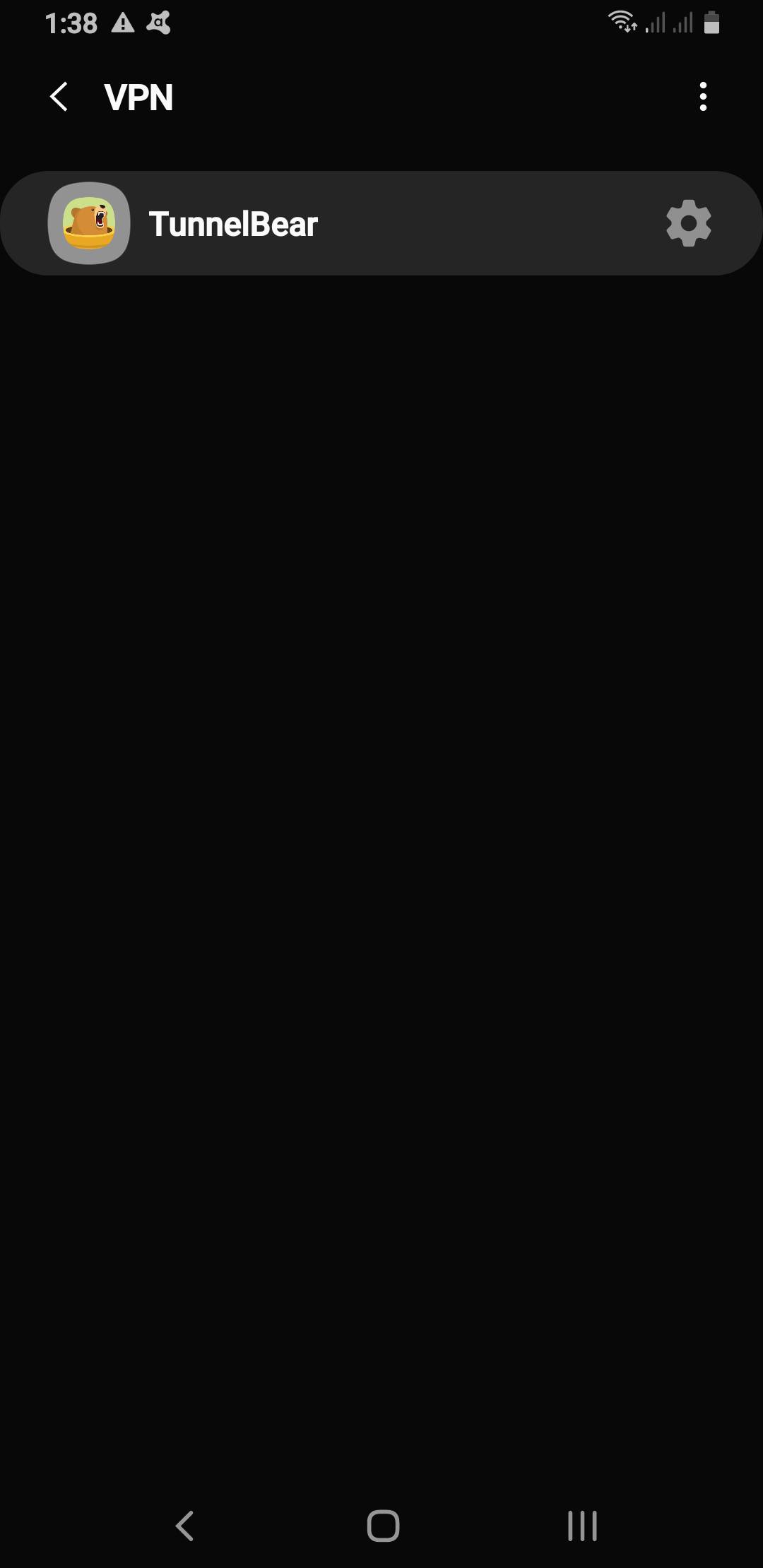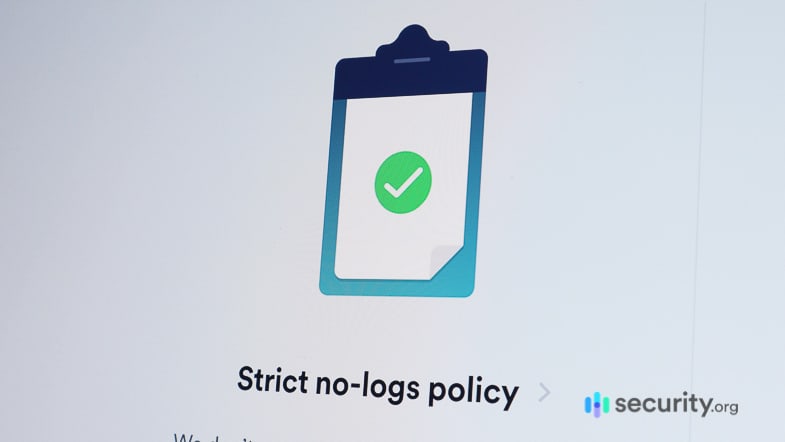Sådan oprettes en VPN på Android
For “Always-on” VPN-indstillinger for Android, her er hvad du skal gøre;
Alt om de gratis VPN -indstillinger til Android Mobile
Ønsker at bruge internettet uden nogen geografiske begrænsninger? Lær om de gratis manuelle VPN -indstillinger for Android for at få det til at ske!
Af Wen opdateret den 12. januar 2023
Med hver bestående dag stiger antallet af VPN -brugere i tempoet på en skyrocket. I fremtiden kan det at have en VPN i din telefon blive en nødvendighed, så du skal komme i gang med det med det samme. Med en VPN kan du nyde streaming og adgang til websteder, der udsættes for geografiske begrænsninger. Ikke bare dette, men med den rigtige VPN -forbindelse, vil dine online data altid være sikre, da de forhindrer hackere og cyberkriminelle i at invadere dit privatliv og stjæle personlige data.
For at få adgang til alle slags indhold på din telefon, skal du lære om VPN -indstillinger for Android og for iOS. Dog i dag dækker vi Android -delen for dig at gøre det hele lettere og enklere.
Gratis manuelle VPN -indstillinger til Android – Tilføj VPN uden apps
Hvis du ikke ønsker at installere nogen applikation på din Android -telefon, eller hvis du bare ikke har plads nok til at installere en, er det bedre at vælge den manuelle metode. Til Gratis manuelle VPN -indstillinger til Android, Du behøver ikke at gøre meget. Det er en simpel trin-for-trin-proces, som vi skal tale om nu.
Den første ting, du skal gøre, er at få adgang til en VPN -gratis konto, der kan hjælpe dig med at oprette forbindelse til flere servere. For eksempel vil vi anbefale dig at prøve vpngate.net. På dette websted finder du flere forskellige VPN -konti. Du skal bare vælge den, du ønsker, og derefter kopiere dens adresse til senere brug.
Her er hvad du bliver nødt til at følge nedenstående trin;
➔ Mulighed til indstillingen “Indstilling” på din telefon
➔ Vælg “Netværk og konto”
➔ Vælg “Avancerede indstillinger”
➔ Tryk på “VPN” og tryk derefter på + ikonet
➔ Skriv noget i afsnittet “Rediger profil” som “VPN1”
➔ Tilføj derefter denne tekst “Vælg“ L2TP/IPSEC PSK ”
➔ Indsæt nu VPN -serveradressen, du har kopieret tidligere fra webstedet Free VPN -konti
➔ I IPSEC Pre-Shared Key Section skal du indtaste “VPN”
➔ Efter dette skal du gå til indstillingen “Vis avancerede indstillinger”
➔ Type “0.0.0.0/0 ”i speditionsruterne
➔ For brugernavn kan du skrive “VPN” eller “Ny VPN”
➔ Skriv “VPN” i adgangskodelinjen
➔ Tryk på indstillingen “Gem”
Når du er færdig med denne proces, er den næste ting, du skal gøre, at aktivere VPN på din telefon, og den vil begynde at arbejde inden for et par sekunder. Processen er ganske enkel, og det tager dig ikke meget tid til at forstå VPN -indstillinger for Android -gratis internet. I tilfælde af at du ikke finder indstillingen “VPN” i indstillingerne på din telefon, skal du bare søge efter den i søgefeltet, så har du det lige foran dig.
Det kan også være en god ide at vide: Bedste gratis VPN til Windows (10/8/7 – version 2023)
Manuelle VPN-indstillinger for Android-Sådan opsættes altid-på VPN
Vi forstår det faktum, at nogle mennesker har brug for 24/7 adgang til VPN. Og ja, ja, det kan være lidt frustrerende at gå til indstillingerne på din telefon og derefter tænde for VPN, hver gang du har brug for at bruge internettet. Heldigvis er der noget, du kan gøre ved det!
For “Always-on” VPN-indstillinger for Android, her er hvad du skal gøre;
Trin 1: Tilføj en VPN efter ovennævnte VPN-indstillinger Android til gratis internet. Hvis du allerede har en, er det fantastisk, og resten af processen vil være lettere.
Trin 2: Når du har tilføjet en VPN, skal du gå til indstillingerne på din telefon
Trin 3: Tryk på “Netværk og konto”, og tryk derefter på “Avancerede indstillinger”, og tryk derefter på “VPN”
Trin 4: Ved siden af navnet på din VPN kan du se et lille “Indstillinger” -ikon, tryk på det
Trin 5: Der kan du se muligheden for “altid-på VPN”, tænde den og derefter gemme den.
Dette er en af de vigtigste VPN-indstillinger for Android, og at tænde for “Always-on VPN” -indstillingen vil være ganske nyttig, da du ikke behøver at tænde eller slukke den igen og igen, når du skal bruge den. Faktisk er det vigtigt at holde VPN på på alle tidspunkter, især når du bruger internettet. Dette vil beskytte dig mod alle datalækager og cyberattacks.
Gratis VPN-indstillinger til Android-et tryk for at oprette forbindelse/afbryde forbindelsen
Det er dejligt at lære om VPN -indstillinger for Android og godt, som du kan se af det, vi har nævnt ovenfor, det er også let! Men hvis du sammenligner ved hjælp af en ordentlig VPN -server med den i din telefons indstillinger, er der noget, du skal vide. At indstille en VPN på din telefon er lidt kompliceret sammenlignet med den lethed og bekvemmelighed, du får med ordentlige VPN’er som ITOP VPN.
Hvis du ikke ønsker at komme ind i hele telefonens VPN -konfigurationsproduktion, er det bedre at bare bruge ITOP VPN. Det er en af de bedste og nemmest at bruge VPN’er, som du nogensinde finder på Internettet. Desuden er den hastighed, du får med ITOP VPN, bare enestående. Opsætning af en VPN på din telefon giver dig ikke hurtig og nem adgang til internettet og godt, det er ikke engang 100% sikkert. Så du skulle i stedet gå efter noget så godt som ITOP VPN, som det allerede bruges af tusinder af mennesker derude.
- Bedste VPN til Windows, Mac og iOS
- Ubegrænset data og båndbredde for at nyde hurtig hastighed
- Dedikerede servere til optimeret streaming, spilservere
Her er nogle ITOP VPN -funktioner, der muligvis overbeviser dig om at prøve det en gang.
Et tryk for at forbinde/afbryde forbindelsen
Du vil være i stand til at oprette forbindelse eller afbryde VPN med kun et enkelt tryk. ITOP VPN-applikationen er et forundringsarbejde, fordi det kommer med en meget enkel og brugervenlig grænseflade uden komplicerede konfigurationer overhovedet.0020
Gratis VPN -indstillinger til Android
Hvis du vil have gratis og lette VPN-indstillinger til din telefon, er ITOP VPN en win-win for dig her. Det er super let at bruge og gratis, hvilket er en af de vigtigste grunde til, at de fleste foretrækker at bruge det over hele kloden.
100+ placeringer med 1800+ servere
ITOP VPN dækker et omfattende antal servere over hele verden. Det har mere end 100+ placeringer og 1800+ servere, hvilket betyder, at du vil være i stand til at oprette forbindelse til dine yndlingssteder uden begrænsninger og komplikationer.
25+ forbindelser til streaming, social og spil
Uanset om du er en Gaming Geek eller en der elsker at streame film online, vil ITOP VPN imødekomme alle slags behov, da det kommer med mere end 25 forbindelser, så du kan nyde internettet på den bedst mulige måde.
Skjuler IP -adresse
Anonymitet er en af de største bekymringer i dag og godt, Itop VPN henvender sig til det på den mest perfekte måde. Det skjuler din IP -adresse for at holde dig anonym, og den beskytter dig endda mod alle hackere og svindlere, der lurer rundt for at stjæle dine data. I et nøddeskal, med ITOP, får du fuldgyldig beskyttelse.
Hvordan man hurtigt forbinder VPN med ITOP?
Nu hvor du ved om Gratis VPN -indstillinger Ved hjælp af ITOP, lad os tale om, hvordan du bruger det på din telefon.
Her er en trin for trin -proces, du skal følge for at oprette forbindelse;
Trin 1: Gå til Google Play og søg efter ITOP VP.
- Få 1800+ servere til at besøge websteder frit over hele verden
- Skjul din IP -adresse for at beskytte dit privatliv
- Automatisk dræbskontakt for at beskytte dine data
- Hold dig sikker med stærk kryptering og ingen loginfo
Sådan oprettes en VPN på Android
Ønsker ikke, at din internetudbyder ser, hvad du gør online? Du kan oprette en VPN på din Android på få minutter.
Alt vores indhold er skrevet af mennesker, ikke robotter. Lær mere
Aliza Vigderman, seniorredaktør
Gabe Turner, chefredaktør
Sidste opdaterede 2. marts 2023
Af Aliza Vigderman & Gabe Turner den 2. marts 2023
- Sådan oprettes en VPN på Android
- Hvorfor har du brug for en VPN
- Valg af en VPN
- Sammenfattende
Vi bruger vores telefoner til alt, fra at slå op til retninger til at forfølge folk på sociale medier. VPN’er kan hjælpe med at holde vores webaktivitet privat, men hvordan sætter du dem op på Androids? Heldig for dig, processen er utroligt enkel, og vi har fået den dækket nedenfor.
Valg af en pålidelig VPN
Der er mange gratis VPN’er på Android’s App Repository, men desværre vil mange af disse VPN’er ikke være nok til at holde dig privat. De indsamler og sælger brugerdata, har sikkerhedsmæssige smuthuller eller er simpelthen ikke hurtige nok. Det første trin i opsætning af en VPN på Android er at vælge en pålidelig VPN, og vi fik det dækket med disse højest rangerede anbefalinger:
Redaktørens vurdering:
9.7 /10
Redaktørens vurdering:
9.5 /10
Redaktørens vurdering:
9.4 /10
Sådan oprettes en VPN på Android
Der er mere end en måde at hud på en kat, og selvom den nemmeste måde at oprette Android VPN er at bruge en betalt service, er der mere komplicerede muligheder, som vi forklarer nedenfor.
Lad os tale om alle dine muligheder her.
Du gennemsøger online privat på få minutter ved at udføre følgende trin:
VPN -app
- Installer en VPN til Android fra Google Play Store.
- Når VPN -appen er installeret, skal du logge ind.
- Vælg en server.
- Klik på Connect.
Manuelt (indbygget)
- Gå ind i dine Android -indstillinger.
- Klik på Network & Internet.
- Klik på Advanced.
- Vælg VPN.
- Klik på plustegnet.
- Indtast din administrators oplysninger.
- Klik på Gem.
Mange mennesker er ikke klar over, at Androids har en indbygget VPN-klient til protokollerne PTTP, L2TP og IPSEC.
Bemærk: For at oprette en VPN manuelt, har du brug for Android 4.0 eller nyere.
OpenVpn
OpenVPN er en open source og helt gratis VPN. Android integrerer dog ikke OpenVPNs servere med sit operativsystem, så du bliver nødt til at bruge en tredjeparts-app til at oprette forbindelse, som OpenVPN Connect.
- Download OpenVPN Connect -appen eller noget lignende.
- Klik på Opret til en serverknap, så bliver du privat online.
Tilslutning til en Android VPN
Her er trinnene til enten at oprette forbindelse til din VPN i selve appen eller i din Android’s indstillinger:
- Klik på Network & Internet.
- Klik på Advanced.
- Hit VPN.
- Indtast VPN’s navn.
- Indtast dit brugernavn og din adgangskode.
- Klik på Connect.
Frakobling fra en Android VPN
For at afbryde forbindelsen fra en Android VPN kan du enten slukke for din forbindelse i VPN -appen eller igen i Android’s indstillinger:
- Gå til Network & Internet.
- Klik på Advanced.
- Klik på VPN.
- I indstillingerne ved siden af VPN skal du slukke for skiften.
- Eller klik på Glem for at det helt glemmer netværket.
Ændring af Android VPN -indstillinger
Opsætning af en VPN er virkelig så let som at installere den, logge ind og forbinde. Når du først er inde, kan du dog lege med indstillingerne. Du kan finde følgende indstillinger på Android’s hovedindstillinger, derefter netværk og internet, avanceret, VPN og indstillinger.
- Har VPN altid på:
- Drej skiftet til altid.
- Klik på Gem.
- Klare meddelelser:
- Sluk for altid at skifte.
- Klik på Gem. 1
- Opret en arbejdsprofil: Trinene til opsætning af en arbejdsprofil er forskellige baseret på, om du bruger G Suite, Cloud Identity, Microsoft Office 365, Exchange ActiveSync eller en anden platform. Læs Googles support side 2 for at lære mere.
Hvorfor har du brug for en VPN til Android
Vores seneste VPN -forbrugerrapport fandt, at folk bruger VPN’er af forskellige årsager, uanset deres enhedstype. For androider specifikt kan du bruge en VPN af en eller flere af følgende grunde:
- Generel sikkerhed og privatliv: VPNS krypterer din webaktivitet og enheds -IP -adresser, skjuler det, du gør online.
- Mindre risiko på offentlige Wi-Fi-netværk: Mens det er praktisk at oprette forbindelse til offentlige Wi-Fi-netværk, kan det efterlade dig modtagelig for hacking, da dine private IP-adresser vil være synlige. Det er dog ikke tilfældet, hvis du er forbundet med en Android VPN, og holder dig sikker online.
- Adgang til privatskole eller arbejdsnetværk: Mange skoler eller organisationer har private netværk, men hvis du er hjemme, har du brug for en VPN for at få adgang til dem. De bedste Android VPN’er har delt tunneling, så du kan være på et privat netværk og din Wi-Fi på samme tid.
- Evne til at omgå begrænsninger: Internetcensur er udbredt i lande som Kina og Rusland sammen med skoler og arbejdspladser rundt om i verden. VPN’er kan hjælpe dig med at omgå disse begrænsninger, så du kan surfe på nettet frit. Lær mere om de bedste VPN’er til Hong Kong.
- Sikre VoIP -opkald: At have en hemmelig samtale? VPN’er kan sikre stemme over internetprotokolopkald, en teknologi, der lader brugerne foretage opkald over bredbåndsinternet snarere end en fastnet. 3
- Torrent: Brug af VPN’er til torrenting betyder, at du kan downloade hvad du vil uden din internetudbyder.
Pro tip: Selvom din internetudbyder ikke vil være i stand til at se, hvad du torrent, er det ulovligt at downloade ophavsretligt beskyttet indhold uden først at betale for det.
- Strøm: Streaming-kompatible VPN’er, lad brugerne se indhold i andre landenes biblioteker, multiplicere det, der er tilgængeligt for dig. Lær mere om, hvordan du ser Netflix med en VPN.
Sådan vælger du en Android VPN
Selvfølgelig ønsker du ikke bare at bruge Android VPN, som du støder på. Sandheden er, at ikke alle Android VPN’er er sikre. VPN’er til Android kan trods alt få vira, og 75 procent af Android VPN-apps bruger tredjepartssporingsbiblioteker. Yderligere 82 procent anmoder om tilladelser til adgang til brugerkonti eller tekster, og 18 procent har ikke -krypterede tunnelingsprotokoller. Overbevist endnu?
Android VPN’er for at undgå
Ifølge Australiens Commonwealth Scientific and Industrial Research Organization skal du undgå VPNS Surfasy, IP-Shield, OKVPN og EasyVPN. Mens de to første tjener penge på deres apps med målrettet reklame, har de to andre adware i deres kildekoder. 4 Vi anbefaler også at undgå gratis VPN’er. Mens du bruger en VPN gratis har bestemt sin appel, har gratis VPN’er ofte grænser for dataforbrug, tid, servere, hastigheder og mere. Hvad der er værre er, at nogle VPN’er indsamler brugerdata og sælger dem til tredjepart til markedsføringsformål. Selvom vi hader at bruge penge så meget som den næste person, er det værd at betale under $ 10 om måneden for en Android VPN.
Hvad skal man se efter
Der er meget at huske på, når du handler efter en Android VPN. Det er klart, at du vil have en app med en høj vurdering i Google Play Store, ideelt mindst fire stjerner. Her er nogle andre ting at overveje:
- Privatliv: Hvis privatlivets fred er den vigtigste grund til, at du vil have en Android VPN i første omgang, skal du vælge en, der er baseret i et land, der ikke er medlem af overvågningsalliansen Fem øjne, ni øjne eller 14 øjne. Se også efter en VPN, der ikke logger din webaktivitet eller IP-adresser og krypterer dem med AES-256.
- Funktioner: Vi foretrækker VPN’er med dynamiske IP -adresser, Netflix og torrenting kapaciteter, dræbte switches og split tunneling, for at nævne nogle få.
- Fart: Især hvis du bruger en VPN til at streame eller spil, skal du kigge efter en, der ikke vil bremse din forbindelse for meget med hensyn til upload/downloadhastighed og latenstid.
- Prisfastsættelse: De fleste VPN’er koster omkring $ 5 til $ 10 om måneden med rabatter, hvis du tilmelder dig længere kontrakter. Igen anbefaler vi ikke at bruge en gratis VPN, men du kan bruge en VPN med en gratis prøve til at teste den risikofri.
Sammenfattende
Vi lyver ikke, da vi sagde, at du kan surfe på nettet privat på din Android på få minutter. Igen er den mest ligetil mulighed at gå ind i Google Play Store, oprette en konto, logge ind og klikke på Connect. Men hvis du stadig har spørgsmål, skal du fortsætte med at læse nedenfor eller læse mere om, hvad en VPN -app gør, forskellen mellem VPN’er og fuldmagter, eller hvordan man kontrollerer, om en VPN fungerer.
Ofte stillede spørgsmål
Mange af vores læsere har stillet os spørgsmål om Android VPN’er, så vi vil svare på dem alle her.
Ja, Android har en indbygget VPN-klient til PTTP, L2TP og IPSEC. Brugere har dog stadig brug for information fra deres administrator for at oprette forbindelse til et virtuelt netværk.
Der er gratis VPN’er til Android, såsom SurfShark, TunnelBear, Windscribe, Hotspot Shield og ProtonVPN.
- Download en VPN -app fra Google Play Store.
- Opret en konto.
- Log ind.
- Opret forbindelse til den efterfølgende server.
Du kan også oprette forbindelse til en VPN manuelt. På din Samsung -telefons startskærm:
- Vælg apps.
- Klik på Indstillinger.
- Klik på flere forbindelsesindstillinger / flere netværk / forbindelser (afhængigt af din enhed).
- Hit VPN.
- Klik enten på plustegnet eller mere.
- Klik på Tilføj VPN.
- Gå ind i dit VPN’s navn og type.
- Klik på Gem.
- Gå til VPN -appen.
- Opret forbindelse til en server.
Du kan også gå ind i Android’s indstillinger:
- Klik på Network & Internet.
- Klik på Advanced.
- Klik på VPN.
- Skriv navnet på din VPN.
- Udfyld dit brugernavn og din adgangskode.
- Klik på Connect.
- Google Android hjælp. (2021). Opret forbindelse til et virtuelt privat netværk (VPN) på Android.
support.Google.com/Android/svar/9089766?HL = da#Zippy =%2CADD%2CConnect - Google Android Enterprise Hjælp. (2021). Trin 3. Opret Android -enheder.
support.Google.com/arbejde/android/emne/9419741?besøg_id = 637497118563149295-1275767500 & rd = 1 - FCC. (2021). Voice Over Internet Protocol (VOIP).
FCC.Gov/General/Voice-Over-Internet-Protocol-Voip - Csiro. (2016). En analyse af privatlivets fred og sikkerhedsrisici for
Android VPN tilladelsesaktiverede apps.
forskning.Csiro.AU/ISP/WP-Content/Uploads/websteder/106/208/08/papir-1.PDF
- Fortrolighedspolitik
- Vilkår og Betingelser
- Tilgængelighed
- Sælg/del ikke mine personlige oplysninger
- Begræns brugen af mine følsomme personlige oplysninger